微信公众号如何使用页面模板?
1、百度查找平台,输入注册账号信息,登录进入微信后台,如下图所示;
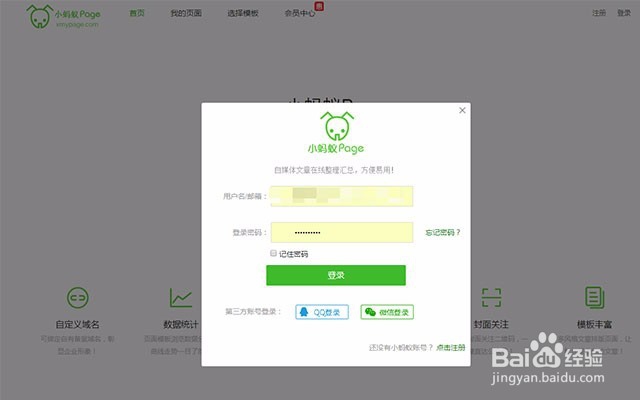
2、进入后台,找到功能下的“选择模板”,如下图所示。PS:这个功能支持所有类型微信公众号(无需认证,无需开通支付,无需开通原创);
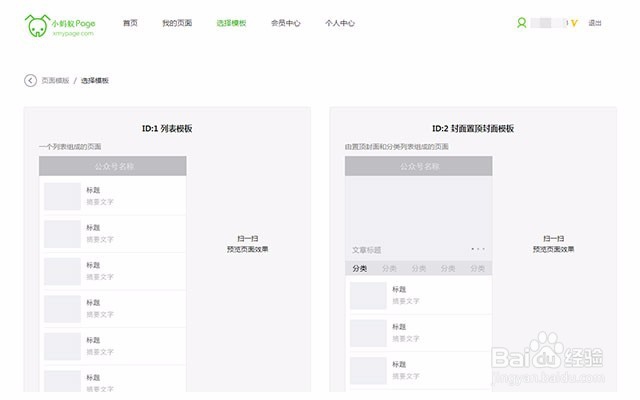
3、进入选择模板的页面,点击喜欢的模板(共计6种可供选择)下的“选择”即可进入编辑页面,如下图所示;

4、编辑页面,可以修改页面名称,可以点击右侧的“添加”进行图文消息的添加;
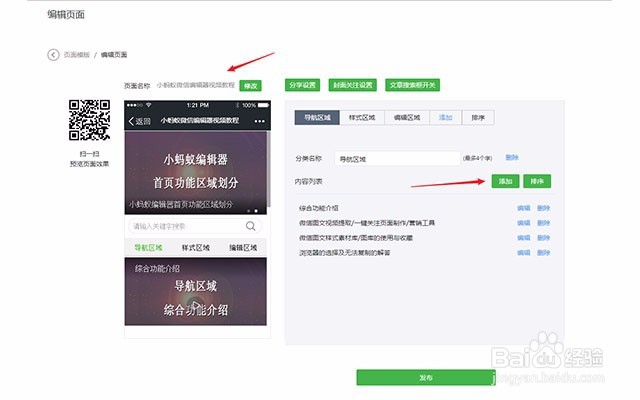
5、添加好之后,可以在内容列表中看到加入的内容,若是觉得内容不是合适,可以点击内容列表中文章右侧的“编辑”与“删除”进行修改或删除,如下图所示;

6、若想调整下顺序,可以点击右侧的排序,可以点击内容列表右侧的“排序”,在内容列表中的文章标题右侧的图标,按住鼠标左键上下移动,确定好后,点击“保存”即可,如下图所示。
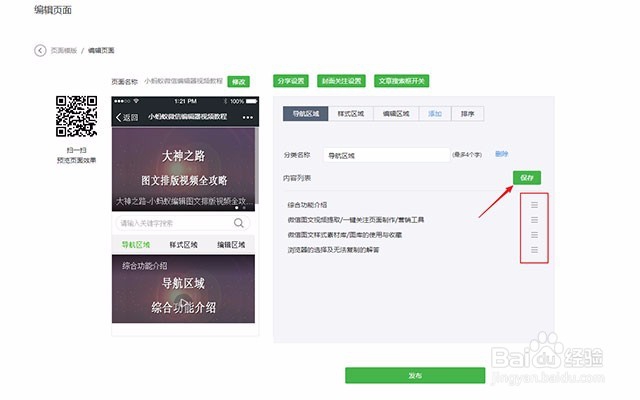
7、确定好页面内容之后,点击下方的“发布”,便可以看到做好的列表页面,如下图所示。
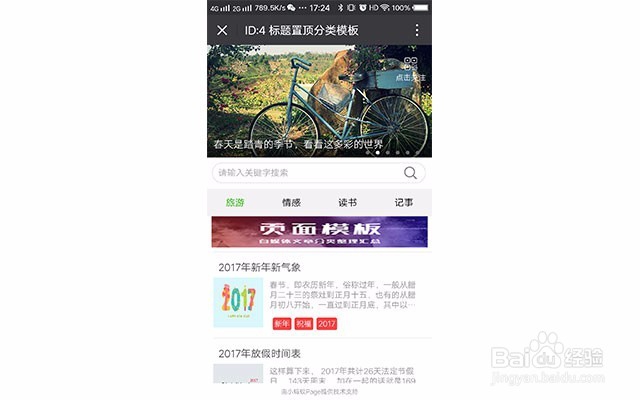
声明:本网站引用、摘录或转载内容仅供网站访问者交流或参考,不代表本站立场,如存在版权或非法内容,请联系站长删除,联系邮箱:site.kefu@qq.com。
阅读量:175
阅读量:103
阅读量:146
阅读量:137
阅读量:37